Lomography hatása a Photoshop
Ha élt a korszak rock, legalábbis az elmúlt 10 évben, akkor lehet, hogy ismeri ezt a stílust a fotográfia, mint Lomography vagy „Lomo”. Képek a stílus „Lomo” általában tele egyedi színek, nagy kontraszttal, lágy fókusz és sötét matrica. Ez a műfaj a „Lomography” esett át a kilencvenes évek elején, amikor az alapítók ihlette képek a játékok egyszerű orosz kamerák, mint Lomo LC-A.
A jó hír az, hogy nem kell egy kamera képet hozzon létre a stílust a saját „Lomo”. 3 egyszerű lépésben a Photoshop, akkor néhány nagyon érdekes munkát a stílus „Lomo”.
Kezdetnek, akkor szükség van egy jó fotó. Tény, hogy a fénykép nem, hogy jó legyen, de ez a fénykép volt az, ami tetszik. Találtam egy fotót, amely véleményem szerint tökéletes a leckét.
A fordító megjegyzése: Lomo LC-A - automatikus kompakt fényképezőgép Leningrad Optikai mechanikus Egyesület "Lomo LC-A." Lomography történelem 1984-ben kezdődött, amikor a „Lomo LC-A,” adták a tömeggyártásban. Azonban a népszerűsítése ebben a műfajban a fotográfia jött az első felében a kilencvenes években: hallgatók után a bécsi és Matthias Figel Wolfgang Stranzinger első hozta Európába, és a kamera által készített képeket vele.


1. lépés: Hozzon létre egy matrica
Ahhoz, hogy hozzon létre egy matrica hatása, akkor létrehozunk egy korrekciós réteget gradiens töltse (gradiens kitöltés). Ezután állítsa be a keverési módot a korrekciós réteget a lágy fény (lágy fény).
A fordító megjegyzése: hozzon létre egy korrekciós réteget, menj réteg- New Layer-kitöltés - Blend (Layer-NewLayer töltse -Gradientfill).
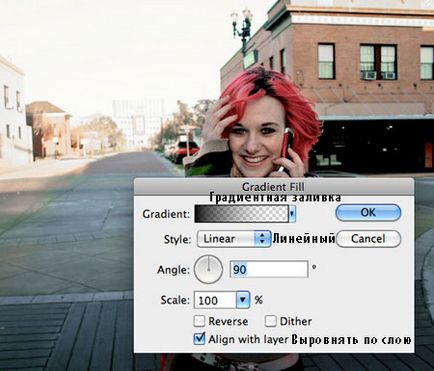
Ezt követően, hogy hozzon létre egy korrekciós réteget, alkalmazni gradiens overlay rétegstílusok (gradiens overlay), állítsa be a feltüntetett értékeket a lenti képen.
A fordító megjegyzése: kattintson duplán a korrekciós réteget a Rétegek palettán ablak megjelenítéséhez Keverési beállítások (Keverési beállítások), majd alkalmazza a Gradient Overlay opció (gradiens overlay).
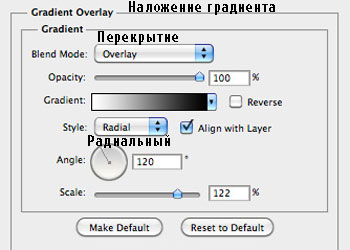
Akkor kap egy szép matrica fényes a kép közepén.

2. lépés: Add a kis kereszt feldolgozás
Kereszt Processing kép azt jelenti, hogy a színes film nyilvánul meg a különböző kémiai reagensek eltér az adott film. Például, színes film a 35 mm-es, mutatja kémiai reagensek szánt diafilmek. Az eredmény egy szokatlan színárnyalatokat.
Ebben az útmutatóban fogunk használni egy cross-feldolgozási technikák a Photoshop, hogy egy nagyon világos és érdekes színárnyalatok Lomography.
Hozzunk létre egy új korrekciós réteget görbék (görbék). Nincsenek szabályok tekintetében a görbék módosításokat. Az egész trükk az, hogy mi fogja tölteni az RGB csatornák kiigazítás külön-külön. Teljes lenti képen látható, a beállításaim, de lehet választani valamit a megkülönböztető beállításokat, különösen akkor, ha egy másik képet, mint az osztályteremben.
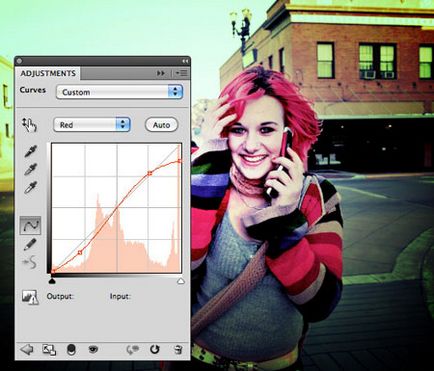
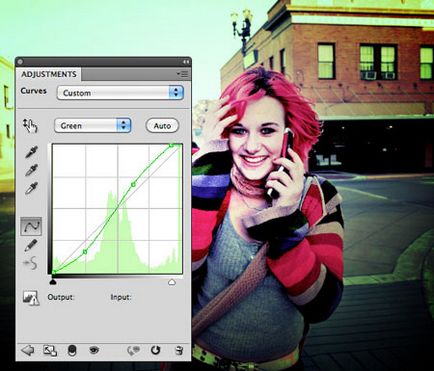
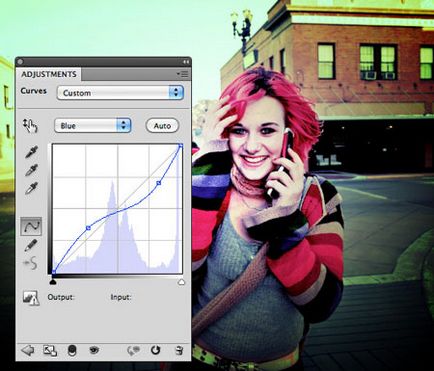
3. lépés: homályosítása élek
Ezután fogjuk elhomályosítja a képet a fényképen, kivéve a fókuszpont. Ehhez két példányban az eredeti fotó a réteget, majd menj Filter - Blur, Degradation- kis mélységélesség (Filter - Blur, -Lens elmosás). Ne aggódj adott konfiguráció a szűrő egyszerűen hozzon létre egy elmosódott. Elrejtjük blur egy adott területen egy réteg maszkot.

Továbbá, a réteg elmosódás hozzáadásával rétegmaszkon. És egy nagy, fekete puha kefével festeni a réteg a maszk réteg közepén a kép megjelenítéséhez fókuszált réteg alatt helyezkedik el.
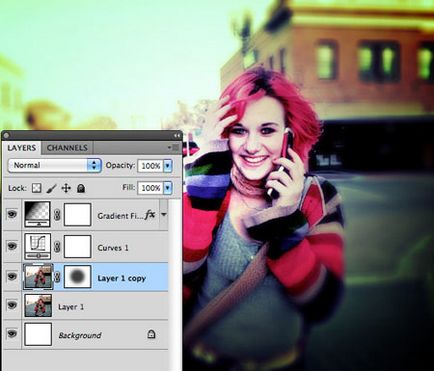
Ez minden. Ezzel az egyszerű módszerrel, akkor érdekes és szórakoztató „Lomo” hatást. Megpróbálja alkalmazni azt, hogy a fényképek és a kísérlet, hogy mit hozhat létre.

Add-ons:
23589
előfizetők:
70 000 +
Felhasználói élmény:
331872
A többi projekt:
bejegyzés
Regisztráció postán